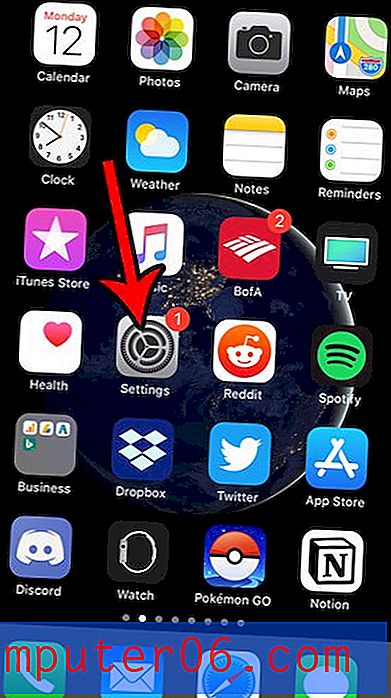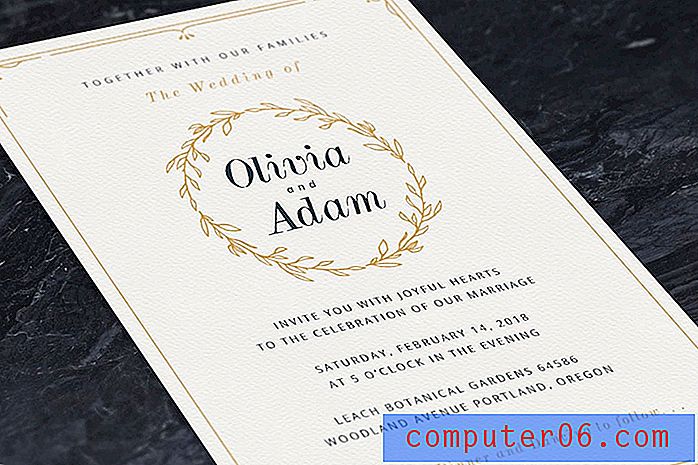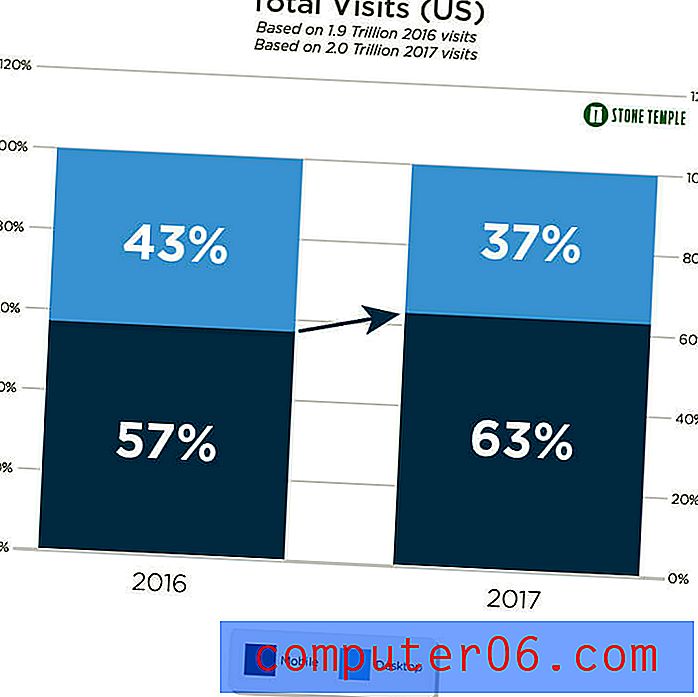Stellar Photo Recovery Review
3, 5 em 5
Você pode recuperar suas fotos, vídeos ou arquivos de áudio preço
3 de 5
Pagamento único $ 49.99 USD (avaliação gratuita limitada) fácil de usar
3 de 5
Relativamente simples de usar, pode ser complicado para iniciantes Apoio, suporte
3, 5 em 5
Arquivo básico de ajuda, disponível por e-mail, chat ao vivo, telefone
Resumo Rápido
O Stellar Photo Recovery é uma ferramenta de recuperação de dados projetada principalmente para fotógrafos e outros profissionais de mídia. Ele pode digitalizar uma variedade de tipos de sistemas de arquivos de tamanhos variados para arquivos excluídos e suporta a digitalização de grandes volumes com mais de 2 TB de tamanho.
Infelizmente, a recuperação real dos arquivos é inconsistente, pois alguns arquivos verificados e detectados não são recuperados corretamente. Funciona adequadamente se você precisar apenas de uma função de exclusão não básica, mas não foi projetada para situações de recuperação mais complexas. Como você pode ver no teste de cenário abaixo, apenas um teste de recuperação em três foi bem-sucedido.
No entanto, a recuperação de dados costuma ser um sucesso ou um fracasso, e o JP chegou à mesma conclusão após testar dezenas de programas de recuperação de arquivos. Alguns são freeware (arredondamento aqui), outros são softwares comerciais como o Stellar Photo Recovery. Assim, sugerimos que você experimente primeiro opções gratuitas como o PhotoRec e o Recuva. Se eles não conseguirem recuperar seus arquivos, vá para o Stellar Photo Recovery, mas certifique-se de iniciar a avaliação antes de fazer qualquer compra.
O que eu gosto
- Suporte para recuperar uma ampla variedade de tipos de mídia
- Visualizar arquivos de mídia antes da recuperação (JPEG, PNG, MP4, MOV, MP3)
- Avaliação gratuita permite verificar arquivos excluídos
- Vários problemas importantes com a recuperação de arquivos
- A interface do usuário precisa funcionar
- Processo de verificação inconsistente
Recuperação estelar de fotos
Classificação geral: 3, 3 de 5 Windows / macOS, US $ 49, 99 Visitar o sitenavegação rápida
// Por que confiar em mim?
// O que é o Stellar Photo Recovery?
// Um olhar mais atento ao Stellar Photo Recovery
// Os principais testes de recuperação
// As razões por trás das minhas classificações
// Alternativas ao Stellar Photo Recovery
// Conclusão
Por que confiar em mim?
Meu nome é Thomas Boldt. Trabalho com vários tipos de mídia digital há mais de 10 anos em minha carreira como designer gráfico digital e como fotógrafo, e estou ativamente interessado em computadores há mais de 20 anos.
Eu tive problemas infelizes com a perda de dados no passado e experimentei várias opções diferentes de recuperação de arquivos para salvar meus dados perdidos. Às vezes, esses esforços foram bem-sucedidos e outras não, mas o processo me proporcionou uma compreensão completa dos sistemas de arquivos de computador, tanto quando eles estão funcionando corretamente quanto quando eles desenvolvem problemas de armazenamento e perda de dados.
Não recebi nenhum tipo de consideração ou compensação especial da Stellar Data Recovery para escrever esta resenha, e eles não tiveram nenhuma influência sobre o resultado dos testes ou o conteúdo da resenha.
Nota: nenhum dado foi prejudicado durante o processo de teste ????
Enquanto isso, o JP testou o Stellar Photo Recovery for Mac em seu MacBook Pro (baseado no macOS Sierra). Ele compartilhará suas descobertas da versão para Mac, incluindo a experiência de entrar em contato com a equipe de suporte do Stellar Phoenix por telefone, chat ao vivo e e-mail.
Além disso, para testar a eficácia do Stellar Photo Recovery 7 na recuperação de arquivos encontrados durante a verificação de avaliação gratuita, adquirimos uma chave de registro e ativamos a versão completa para avaliar a qualidade da recuperação de arquivos (o que foi um pouco decepcionante). Aqui está o recibo:

O que é o Stellar Photo Recovery?
O Stellar Photo Recovery foi desenvolvido para restaurar arquivos de mídia que foram excluídos, seja através de um simples comando de exclusão acidental ou de um processo de formatação. Ele pode recuperar uma ampla variedade de tipos de mídia, incluindo fotos, arquivos de áudio e vídeo, mas não fornece outras opções de recuperação de arquivos.
Se você também possui documentos, e-mails etc. que precisam ser recuperados, o Stellar Windows Data Recovery (se você estiver usando um PC ) ou o Stellar Mac Data Recovery (se você estiver em uma máquina Mac, consulte nossa revisão). Vale a pena tentar. Os dois programas são mais poderosos que o Stellar Phoenix Photo Recovery em termos de tipos de arquivos suportados.
É seguro usar?
É absolutamente seguro de usar, pois o único momento em que ele interage com o sistema de arquivos é quando ele examina a mídia de armazenamento e grava os arquivos recuperados no disco. Ele não possui recursos para excluir arquivos ou editar seu sistema de arquivos, para que você possa usá-lo com segurança em todas as situações.
O arquivo do instalador e os arquivos do programa são aprovados nas verificações do Microsoft Security Essentials e do Malwarebytes Anti-Malware. O processo de instalação é simples e transparente e não tenta instalar nenhum software ou adware indesejado de terceiros.
É de graça?
Os recursos completos do software não são gratuitos, embora você possa fazer o download do software e verificar a mídia de armazenamento em busca de arquivos excluídos antes de decidir se compra ou não. Para recuperar os arquivos encontrados, você precisa comprar uma chave de registro da Stellar Phoenix por US $ 49, 99.
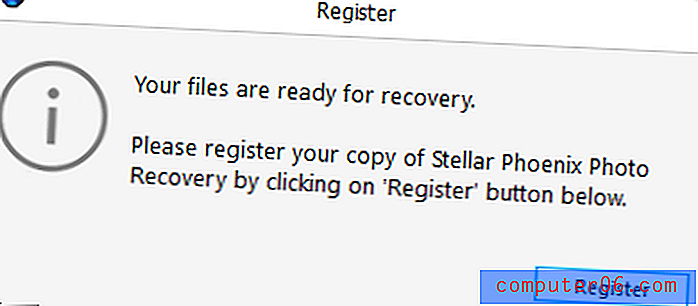
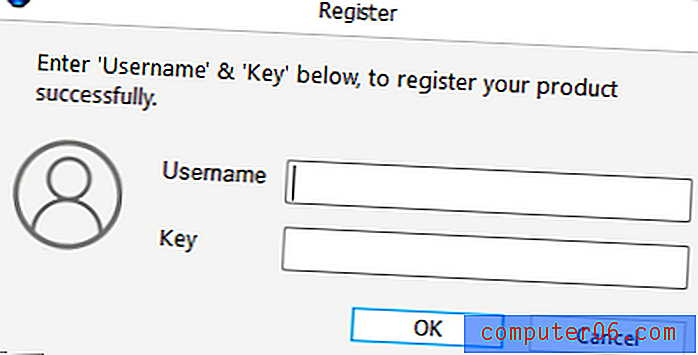
Nota do JP: Caso você já tenha adquirido o software. É importante notar que você precisará de um nome de usuário e uma chave válida para ativar a versão completa. Essas informações podem ser encontradas no e-mail que a Stellar Phoenix envia para você depois que você faz a compra.
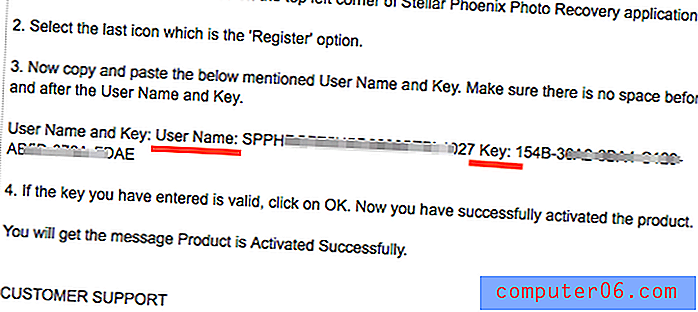
(Um e-mail com um guia passo a passo sobre como registrar o produto. Consulte a etapa 3 para obter o nome e a chave do usuário, mas o nome de usuário mostrado aqui não faz muito sentido.)
Quanto tempo demora a digitalização?
Devido à natureza da recuperação de dados, a duração da varredura geralmente depende do tamanho da mídia de armazenamento e do grau de corrupção dos dados. Um cartão de memória de 8 GB pode ser digitalizado muito mais rápido que um disco rígido de 500 GB, mesmo que seja uma unidade de estado sólido (SSD) como a que eu uso no meu computador de teste. A digitalização de uma unidade de disco rígido (HDD) de 500 GB com base em prato seria muito mais lenta, mas apenas porque a velocidade de leitura de dados do disco rígido também é mais lenta.
A digitalização do meu cartão de memória de classe 10 de 8 GB (FAT32) conectado por meio de um leitor de cartão USB 2.0 levou uma média de 9 minutos, embora isso tenha variado em um minuto ou dois, dependendo dos tipos de arquivos que ele digitalizou. A verificação do meu SSD Kingston (NTFS) de 500 GB para todos os tipos de arquivos possíveis levou 55 minutos, enquanto a digitalização de um pen drive USB removível (FAT32) de 16 GB conectado a uma porta USB 3.0 para os mesmos tipos de arquivo levou menos de 5 minutos.
Um olhar mais atento à recuperação estelar de fotos
À primeira vista, o software de recuperação de fotos parece um programa moderno e bem projetado que presta atenção à interface do usuário. Existem algumas opções simples que abrangem as principais funções do programa e dicas úteis que explicam cada opção quando você passa o cursor sobre cada botão.
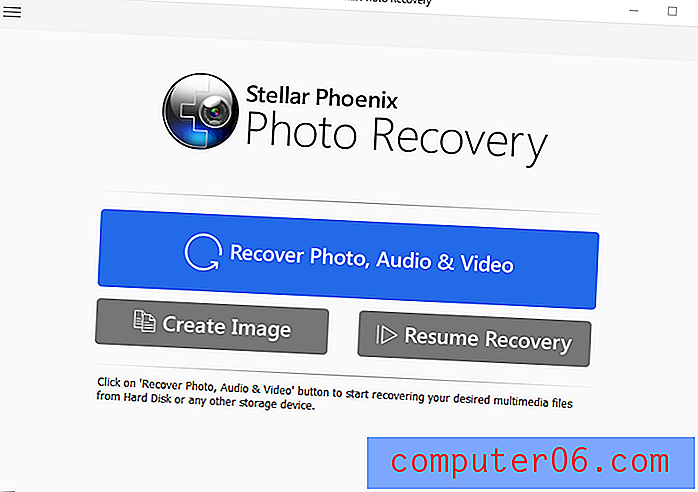
As coisas começam a ficar um pouco mais confusas quando você realmente começa a trabalhar com o software. Na lista de unidades mostradas abaixo, a diferenciação entre Disco Local e Disco Físico indica o tipo de verificação que será realizada - uma baseada na estrutura de arquivos existente (Disco Local) ou em uma verificação setor por setor da unidade (Physical Disk) - embora não esteja claro imediatamente qual é qual.
Essa confusão é agravada pelo fato de que o Stellar Phoenix Photo Recovery parece pensar que eu tenho um disco rígido de 750 GB (sem título), conforme listado na seção Disco físico - mas eu não tenho um instalado, e nunca tive uma unidade desse tamanho específico.
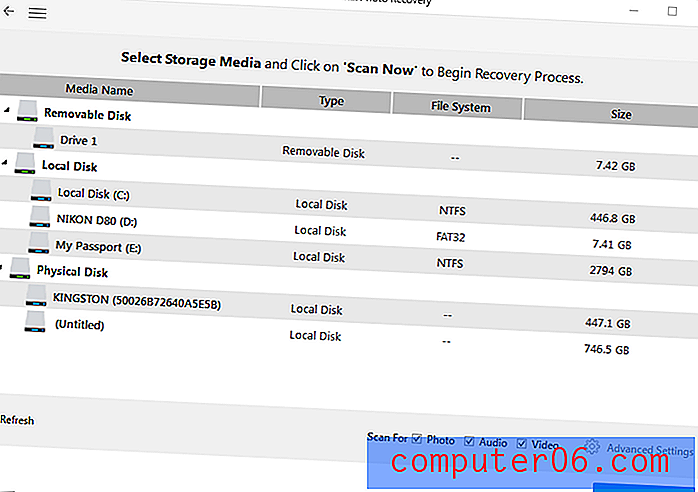
Ainda mais desconcertante, ele realmente me permitiu escanear a unidade misteriosa e encontrou imagens que eu sei que pertencem a mim! Eu mesmo construí este computador e sei que não existe tal unidade instalada, mas há uma foto que tirei de um mergulhão-de-chifre nos resultados da verificação.
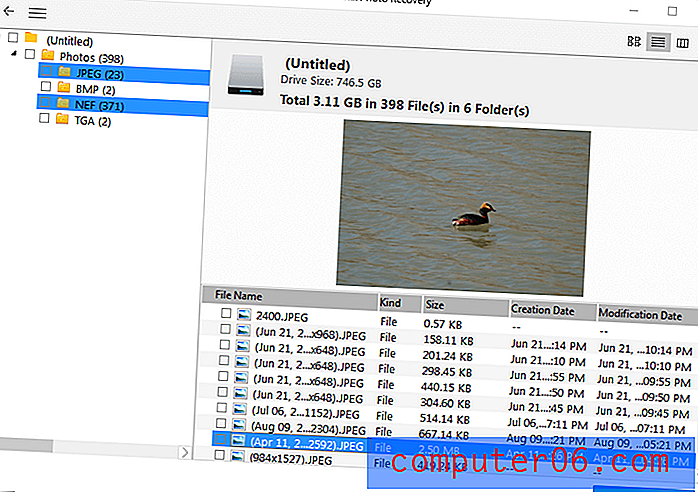
Este não é exatamente o melhor começo, mas vamos ao processo de teste para ver como ele se sai durante as operações de recuperação na mídia de armazenamento real.
Os principais testes de recuperação
Felizmente para mim e meus dados, geralmente sou bastante cuidadoso com a maneira como ligo com meu armazenamento de arquivos e backups. Foi uma lição difícil para eu apreciar o valor dos backups, mas você só deixou que algo assim acontecesse uma vez.
Portanto, para replicar alguns dos cenários em que você deseja usar o Photo Recovery, reunimos três testes diferentes:
- Um cartão de memória da câmera meio preenchido anteriormente;
- Uma pasta cheia de mídia que foi excluída de um pen drive USB externo;
- E uma pasta semelhante foi excluída da unidade interna do meu computador.
Teste 1: Cartão de Memória da Câmera Substituído
Trabalhar com muitos cartões de memória diferentes, mas com aparência semelhante, pode facilitar a reformatação acidental e começar a fotografar com o cartão errado. Este é o teste mais difícil do software de recuperação de dados, porque requer pesquisar mais do que apenas o espaço de armazenamento supostamente vazio.
Usei um cartão de memória de 8 GB da minha antiga Nikon D80 DSLR que tinha 427 fotos, usando aproximadamente metade do seu espaço de armazenamento disponível. Antes desta última rodada de uso, o cartão foi preenchido com fotos que eu transferi para o meu computador e, em seguida, foi re-formatado usando os menus na tela da câmera.
Simplesmente colocar o cartão no meu leitor de cartão Kingston foi o suficiente para o Stellar Phoenix Photo Recovery identificá-lo e me apresentar a opção de começar a digitalizar.
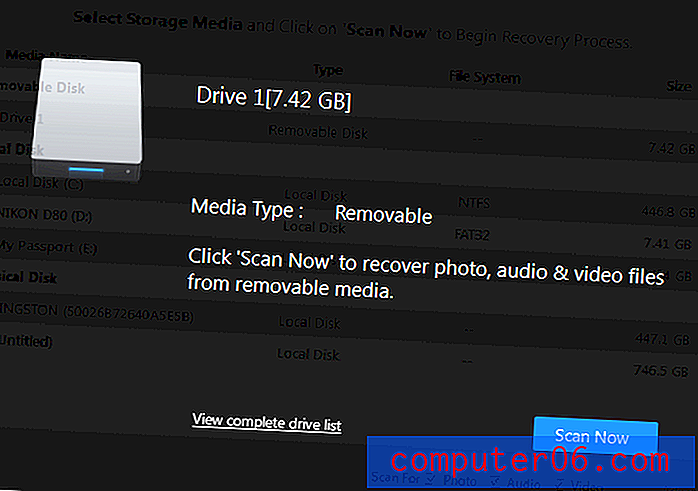
O Stellar Photo Recovery conseguiu encontrar um total de 850 arquivos, apesar de contar os 427 que deveriam estar no cartão. A varredura no espaço de armazenamento supostamente vazio encontrou os 423 arquivos restantes, alguns dos quais eram do final do ano passado. Parece que nenhum espaço de armazenamento substituído por novas fotos poderia extrair dados mais antigos, embora um software de recuperação mais poderoso possa fazer isso.
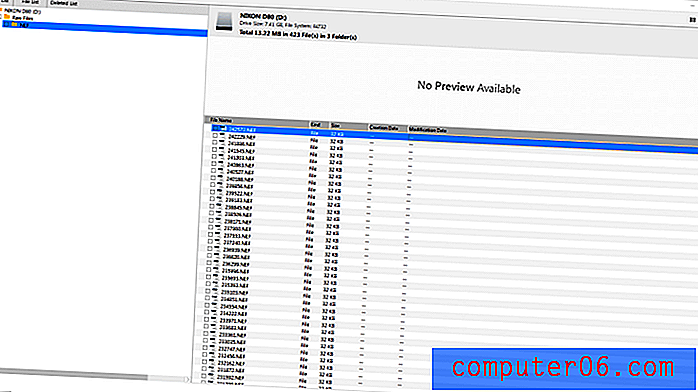
Um problema que encontrei ao classificar os resultados da verificação foi que não havia como selecionar vários arquivos de uma só vez, mesmo que eu pudesse restaurar tudo no cartão selecionando a pasta inteira à esquerda. Se eu quisesse restaurar apenas 300 dos 423 arquivos excluídos, teria que selecionar cada um individualmente, o que rapidamente se tornaria irritante.
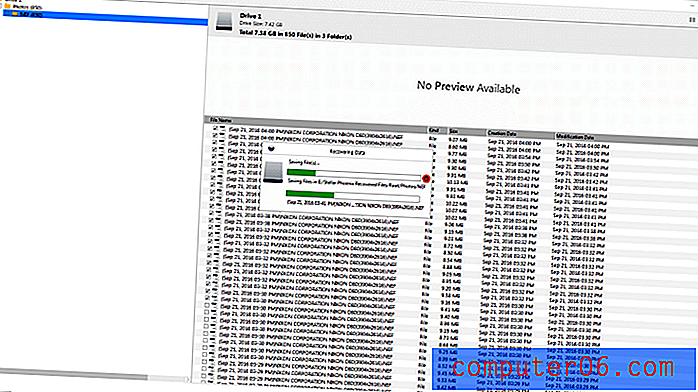
Até agora, as coisas estavam parecendo boas. Ele examinou minha mídia, encontrou arquivos que poderiam ser recuperados e o processo de recuperação foi relativamente rápido. No entanto, as coisas começaram a dar errado assim que abri a pasta em que salvei os arquivos recuperados. Eu selecionei apenas alguns arquivos .NEF (arquivos de imagem RAW específicos da Nikon) para testar o processo de recuperação, e aqui está o que encontrei na pasta de destino:
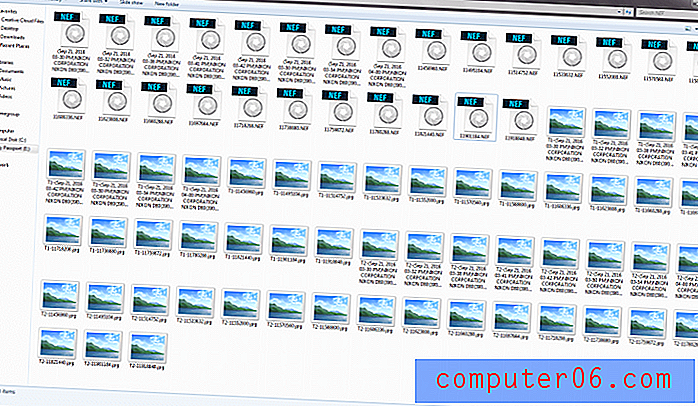
Sempre que tiro fotos com minha DSLR, tiro no modo RAW. Como muitos fotógrafos sabem, os arquivos RAW são um despejo direto das informações digitais do sensor da câmera e permitem muito mais flexibilidade no processo de edição, quando comparado com o disparo em JPEG.
Como resultado, nunca fotografo no modo JPEG, mas a pasta tinha mais arquivos JPEG do que arquivos RAW. Nenhum arquivo JPEG foi listado no processo de digitalização e recuperação e, no entanto, eles apareceram na pasta. Eventualmente, eu percebi que o Stellar Phoenix Photo Recovery 7 estava realmente extraindo os arquivos de visualização JPEG incorporados aos arquivos NEF, mesmo que eu não os tenha usado e eles geralmente sejam inacessíveis.
Apesar de poder determinar com precisão o formato RAW específico da Nikon durante o processo de digitalização, nenhum dos arquivos recuperados era utilizável. Ao tentar abrir os arquivos NEF recuperados, o Photoshop exibia uma mensagem de erro e não continuava.
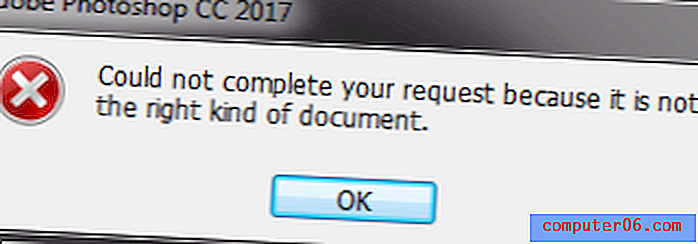
Os arquivos JPEG também não puderam ser abertos com o Windows Photo Viewer.
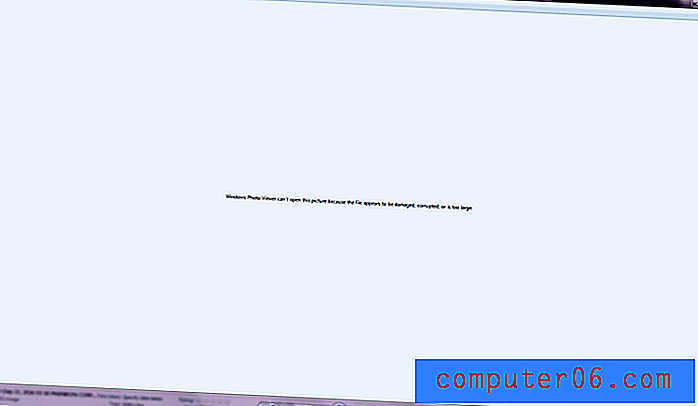
Quando tentei abrir os arquivos JPEG no Photoshop, eles ainda não funcionavam.
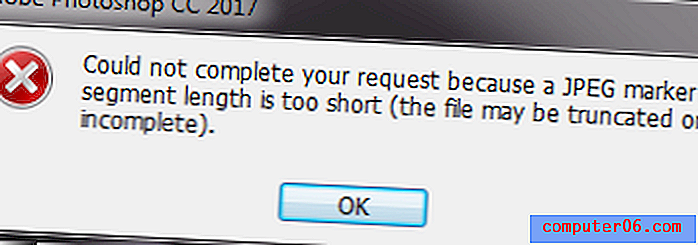
Escusado será dizer que este foi um resultado bastante decepcionante, mesmo para alguém como eu, que sabe que a recuperação de dados pode ser um passeio emocional na montanha russa. Felizmente, isso é apenas um teste e eu não corria nenhum risco de perder meus dados, então pude abordar a situação com uma mente calma e fazer um pouco de pesquisa para descobrir o que poderia estar causando esses problemas.
Depois de pesquisar um pouco no site da Stellar, descobri que é possível ensinar ao software como reconhecer novos tipos de arquivos, mostrando exemplos funcionais suficientes. Embora parecesse não ter problemas para reconhecer meus arquivos RAW específicos da Nikon durante a fase de digitalização, decidi tentar e ver se isso ajudaria.
Esse processo é tratado na seção Preferências do programa e possui algumas opções.
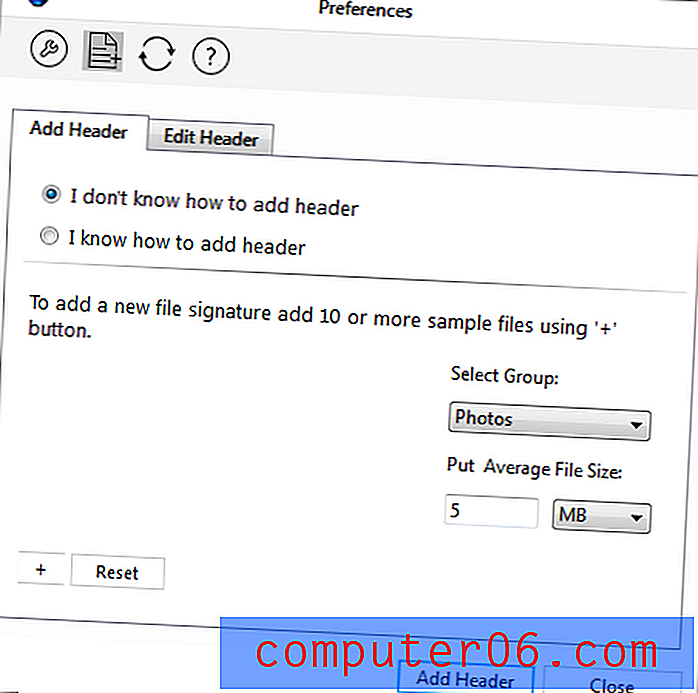
Se você é um técnico dedicado de recuperação de dados, poderá usar a seção 'Eu sei como adicionar cabeçalho', mas não consegui entender.
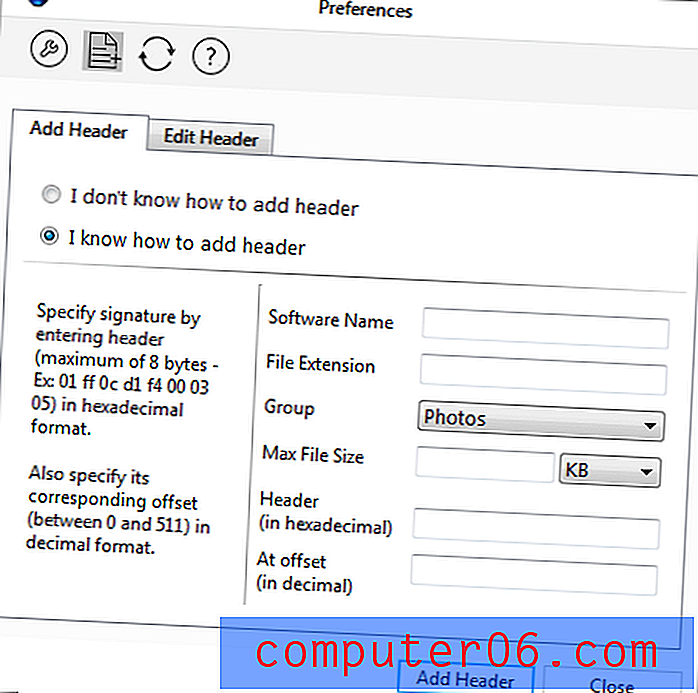
Em vez disso, decidi usar a opção "Não sei" e dei 10 arquivos .NEF diferentes para ver o que aconteceria, estimou o tamanho médio do arquivo e cliquei em "Adicionar cabeçalho".
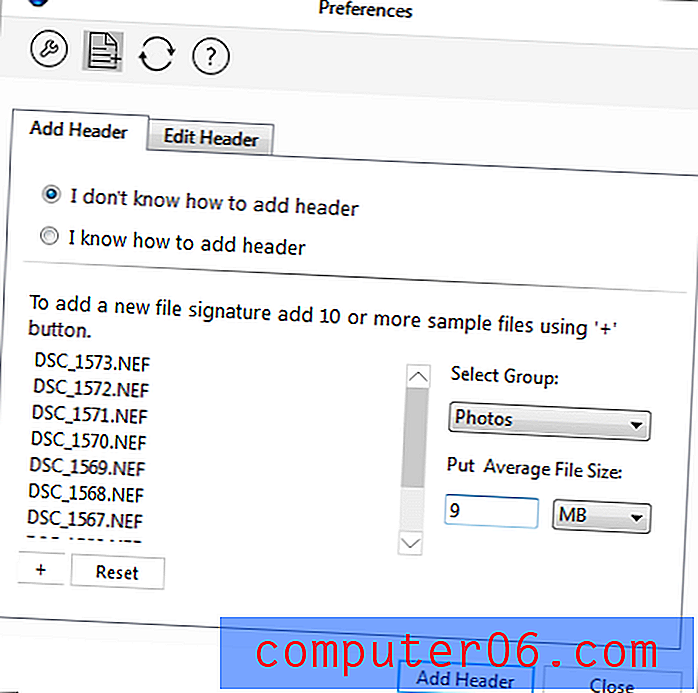
Eu escolhi "Adicionar novo cabeçalho de qualquer maneira".
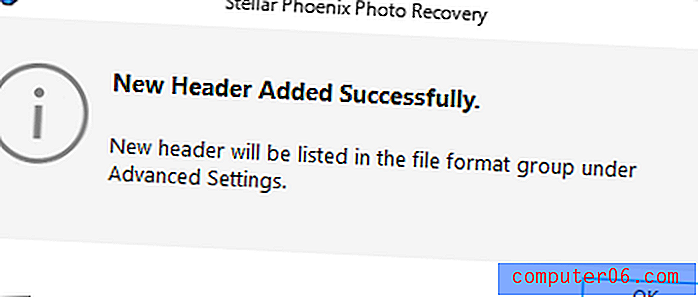
Fui verificar a lista de formatos de arquivo e, por algum motivo, não entendo, todos os tipos de arquivos que foram incorporados ao software listaram "tamanho exato", apesar do fato de que nenhum deles seria de tamanho fixo. Talvez seja uma nuance do software que eu não entendo, ou talvez um erro, porque minha entrada NEF adicionada estava na lista com o tamanho médio de arquivo que eu havia especificado em vez de "tamanho exato".
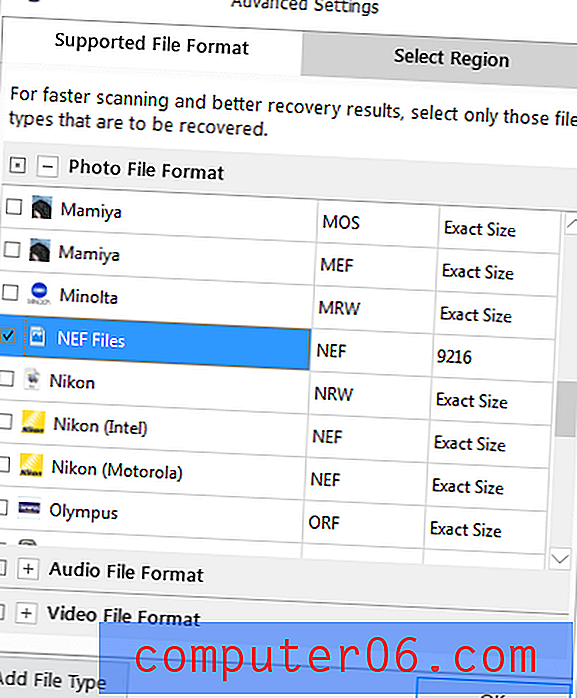
Executei o processo de digitalização no mesmo cartão de memória novamente, exceto que comecei usando a lista de unidades em vez da opção de digitalização de reprodução automática. Essa alteração foi necessária para que eu pudesse acessar a seção Configurações avançadas para configurá-la para procurar apenas arquivos com o tipo de arquivo que acabei de criar. Estranhamente, desta vez, a verificação demorou mais, apesar de estar apenas procurando por um único tipo de arquivo, mas isso pode ter ocorrido devido à verificação do tipo de arquivo personalizado que eu adicionei.
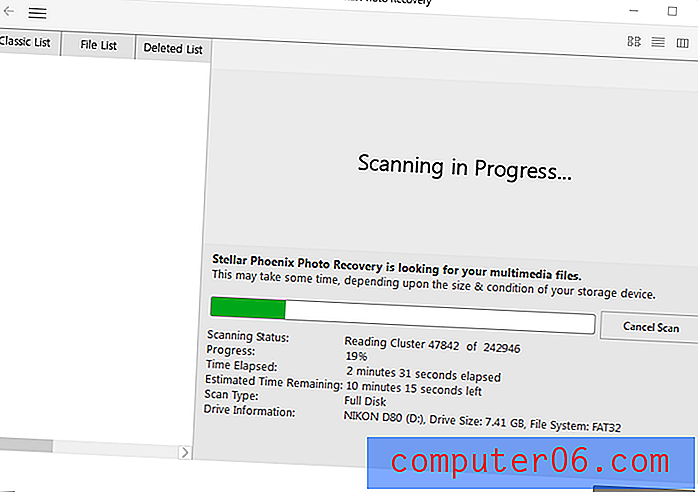
Infelizmente, isso não teve mais sucesso do que a tentativa anterior. Foram-me apresentados 423 arquivos de 32 KB cada - o número certo de arquivos identificados durante minha primeira verificação, mas o tamanho do arquivo era muito pequeno e consistente para estar correto.
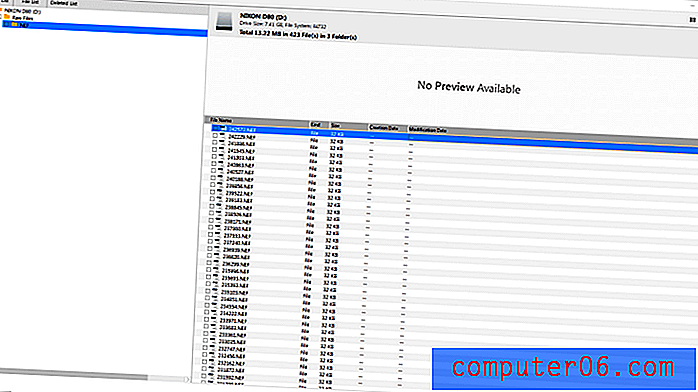
Mas, após os resultados surpreendentes da primeira tentativa de recuperação, valeu a pena testar para ver o que o software realmente produziria no Windows quando eu os recuperasse. De maneira igualmente surpreendente, a saída acabou sendo exatamente o que foi mostrado nos resultados da verificação, mas nenhum dos arquivos foi utilizável e deu a mesma mensagem de erro no Photoshop como antes.
Por uma questão de rigor, voltei e executei as mesmas etapas novamente, mas dessa vez escolhendo a entrada Disco local para o cartão de memória em vez da entrada Disco removível. Por alguma razão, isso me deu um processo de verificação ligeiramente diferente. Desta vez, ele identificou corretamente os arquivos existentes no cartão de memória, como você notará na diferença entre as duas capturas de tela na linha 'Itens encontrados'.
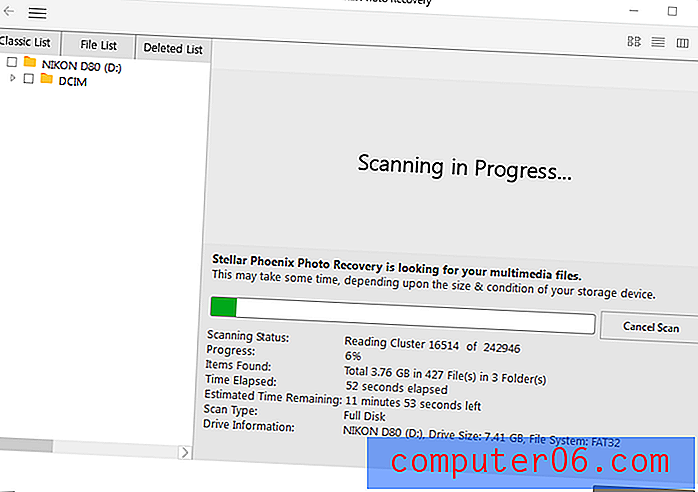
Infelizmente, apesar da interface e do método de inicialização ligeiramente diferentes, essa verificação não teve mais êxito do que a primeira. Em vez disso, simplesmente encontrou os mesmos arquivos inúteis de 32 KB .NEF da tentativa anterior, além dos arquivos existentes.
No final, sou forçado a concluir que o Stellar Phoenix Photo Recovery 7 não é muito bom para restaurar cartões de memória formatados.
Nota do JP: É definitivamente decepcionante ver que o Photo Recovery 7 sofre neste teste de desempenho. De fato, li algumas outras críticas genuínas do Stellar Phoenix Photo Recovery (principalmente versões mais antigas), e muitas delas também apontam que o programa não é bom em recuperar imagens vetoriais e arquivos RAW de câmeras. Spencer Cox revisou o programa no PhotographyLife, afirmando que uma versão mais antiga do Stellar Photo Recovery falhou miseravelmente na recuperação de imagens da Nikon D800e. Ele então atualizou sua análise recentemente, afirmando que a versão 7.0 mais recente resolveu o problema e agora funciona bem. A partir das capturas de tela que ele postou, parece que ele estava usando a versão Mac do Photo Recovery 7, o que me leva a acreditar que a versão do Windows ainda está para melhorar.
Teste 2: Pasta excluída na unidade USB externa
Este teste foi comparativamente simples. Esse pen drive de 16 GB já está em uso há um tempo e eu adicionei uma pasta de teste com algumas fotos JPEG, alguns arquivos de imagem NEF RAW e alguns vídeos do meu gato Juniper. Eu "acidentalmente" apaguei e executei o mesmo protocolo de teste que no primeiro teste. A unidade foi detectada corretamente depois que a pluguei e facilitou o início da digitalização.
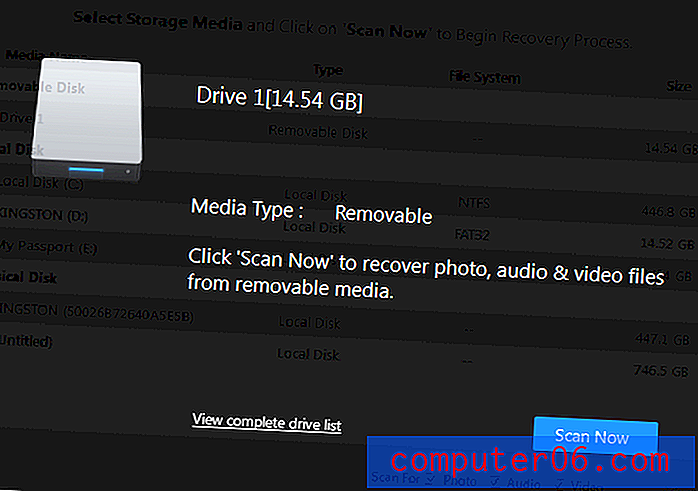
Tudo parecia ter um desempenho adequado e encontrou todos os arquivos que incluí na minha pasta de teste durante o processo de verificação - além de vários arquivos NEF de mistério extra.

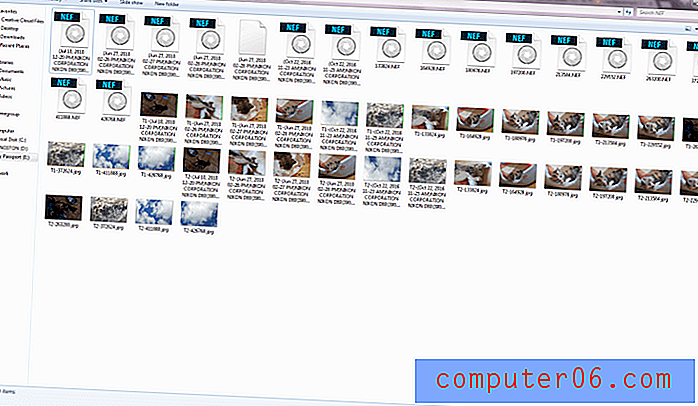
A verificação dos resultados do processo de recuperação me mostrou um conjunto semelhante de visualizações extraídas de JPEG na pasta NEF, embora desta vez todos os arquivos, exceto um, possam ser abertos e lidos pelo Photoshop.
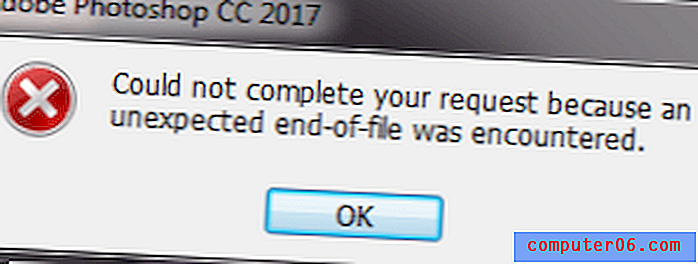
Os arquivos de vídeo funcionaram corretamente sem problemas. No geral, essa é uma boa taxa de sucesso e infinitamente melhor que o teste de cartão de memória substituído. Agora no teste final!
Nota do JP: Na verdade, não estou tão surpreso que o Stellar Photo Recovery 7 tenha passado nos testes ???? Porque, caso contrário, não há razão alguma para a empresa tornar o programa comercial. Existem dezenas de ferramentas não excluídas no mercado que podem fazer o trabalho, geralmente de graça. Um dos méritos que a Stellar Phoenix mostra, na minha humilde opinião, é sua capacidade superior de visualizar arquivos encontrados, especialmente arquivos de vídeo e áudio - o que tornaria o processo de identificação de arquivos relativamente fácil. Até agora, não encontrei nenhum programa gratuito capaz de conseguir isso.
Teste 3: pasta excluída na unidade interna
Após o sucesso do teste do pen drive USB, tive grandes esperanças nos resultados desse processo final de recuperação. A digitalização de toda a unidade de 500 GB para todos os tipos de arquivos é um processo lento, apesar do fato de eu ter uma unidade de estado sólido que é essencialmente uma unidade de disco rígido de alta capacidade. No entanto, está sujeito a muito mais leituras e gravações aleatórias, o que pode causar uma situação mais próxima do teste de cartão de memória com falha.
Infelizmente, embora seja possível verificar partes específicas da unidade com base no número de setor, não há como simplesmente solicitar ao programa que verifique os arquivos excluídos mais recentemente, então tive que verificar a unidade inteira. Isso gerou muitos resultados inúteis, como imagens de toda a Web que estavam nos meus arquivos temporários da Internet e são excluídas regularmente sem a minha contribuição.
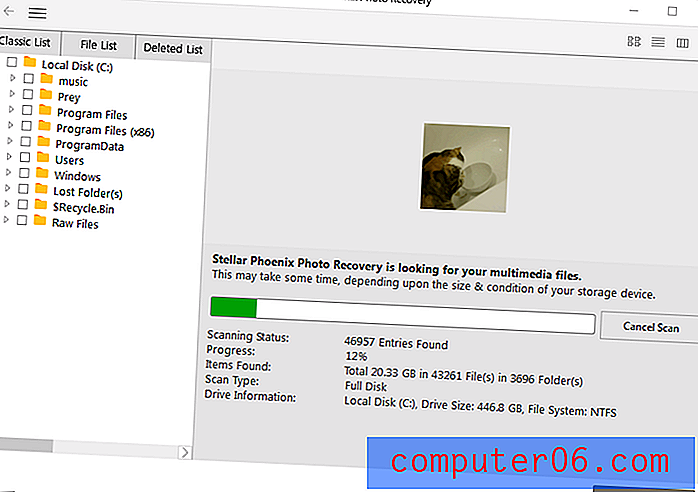
Esse método de digitalização também não fornece um tempo estimado de conclusão, embora isso possa ser simplesmente devido ao fato de que essa unidade é a maior que eu digitalizei.
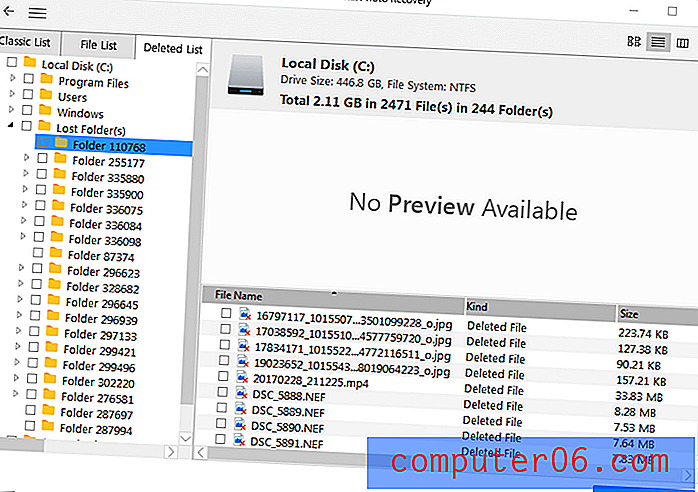
A classificação dos resultados levou algum tempo, mas finalmente consegui encontrar os arquivos que queria salvar usando a área 'Pastas perdidas' da seção 'Lista excluída'. Todos os arquivos que eu excluí foram listados, mas nenhum deles pôde ser recuperado adequadamente. Estranhamente, alguns dos arquivos JPEG pareciam ter sido substituídos por outros arquivos dos meus arquivos temporários da Internet.
Após um segundo teste malsucedido, sou forçado a concluir que o Photo Recovery 7 é melhor usado como uma função simples de "exclusão" em um conjunto extremamente limitado de circunstâncias, e não como uma solução completa de recuperação de dados.
Nota do JP: Eu tenho a mesma conclusão depois de testar o Stellar Photo Recovery no Mac. Antes de tudo, diferentemente de outros programas de recuperação que oferecem um modo de verificação rápida, o Stellar Phoenix possui apenas um modo de verificação, por exemplo, verificação profunda. Portanto, é uma dor simplesmente esperar a conclusão da digitalização.
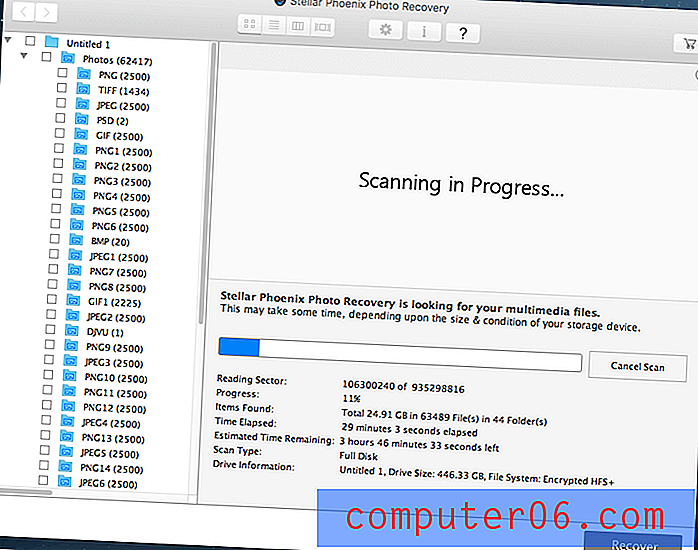
Testando a versão Mac no meu MacBook Pro, apenas 11% digitalizaram após meia hora
Por exemplo, no meu Mac com 500 GB de SSD, levaria 5 horas para concluir a verificação (captura de tela acima). Meu Mac pode queimar a execução do programa por tanto tempo, porque a CPU foi muito usada pelo aplicativo. E sim, meu MacBook Pro está superaquecendo.
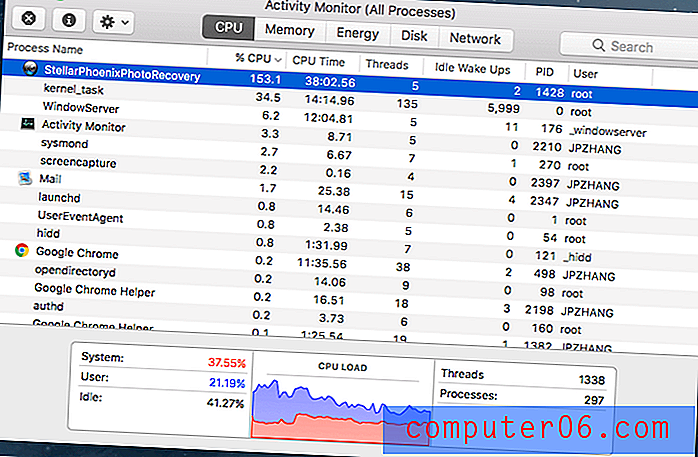
O Stellar Phoenix Photo Recovery está consumindo excessivamente os recursos de sistema do meu Mac
Portanto, cancelei a varredura antecipadamente, na esperança de obter uma visão geral rápida de seu desempenho. A primeira impressão que tenho é que muitas imagens indesejadas são encontradas e listadas, dificultando a localização das que eu queria ver e recuperar (embora eu tenha encontrado algumas). Além disso, notei que todos os nomes de arquivos foram redefinidos para serem dígitos aleatórios.
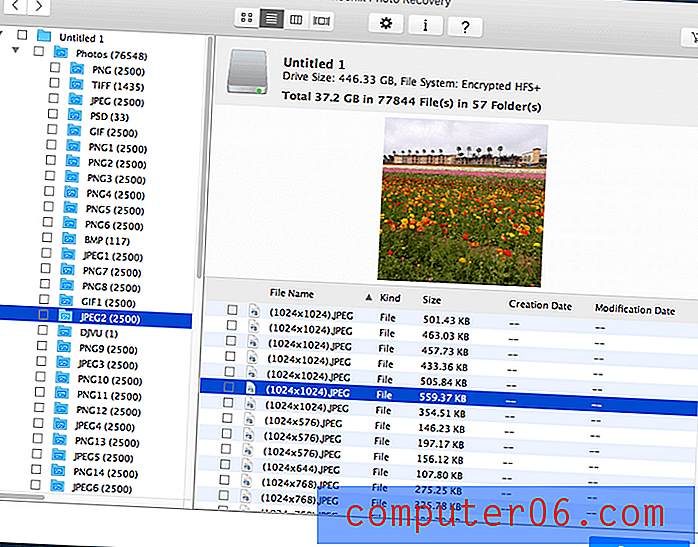
O software de recuperação de fotos realmente encontrou algumas imagens que eu apaguei, incluindo esta que eu tirei em The Flower Fields, Carlsbad, Califórnia
As razões por trás das minhas classificações
Eficácia: 3.5 / 5
Como uma função extremamente "desclassificada" extremamente básica para unidades removíveis, este programa é adequado. Consegui recuperar arquivos excluídos recentemente durante apenas um dos meus três testes, e foi o mais simples. Não pude restaurar arquivos de mídia de um cartão de memória formatado durante o primeiro teste, e o teste final de uma unidade de uso primário também não conseguiu restaurar os arquivos que eu havia excluído apenas uma hora antes.
Preço: 3/5
Por US $ 49, 99 USD, o Stellar Phoenix Photo Recovery não é o programa de recuperação de dados mais caro do mercado, mas também não é o mais barato. Ele tem um caso de uso muito limitado e você pode definitivamente encontrar uma melhor relação custo-benefício em um programa que recupera todos os tipos de dados, não apenas arquivos de mídia.
Facilidade de uso: 3/5
Contanto que você esteja executando uma função simples de exclusão em um dispositivo de armazenamento externo, o processo é relativamente tranquilo e simples. Mas se você se encontrar em uma situação mais complicada, como eu fiz com o teste do cartão de memória, precisará de um bom conhecimento em informática e habilidades para resolver problemas para entender adequadamente a situação.
Suporte: 3.5 / 5
O suporte do programa está localizado em um arquivo de ajuda básico, mas limita-se a simplesmente descrever as funções de cada aspecto do programa e não à solução de problemas real. Verificar o site Stellar Data Recovery para obter mais informações forneceu-me um conjunto de artigos mal escritos que estavam frequentemente desatualizados. Artigos adicionais da base de conhecimento não foram muito úteis.
O JP também procurou sua equipe de suporte por telefone, email e chat ao vivo. Ele ligou para dois números listados no site da Stellar Phoenix. Ele descobriu que o número +1 877 localizado no canto superior direito é realmente para serviços de recuperação de dados, e o número de suporte real pode ser encontrado na página de suporte. Todos os três canais de suporte responderam às perguntas do JP, mas sua utilidade precisa de avaliação adicional, pois ele ainda aguarda a resposta por email.
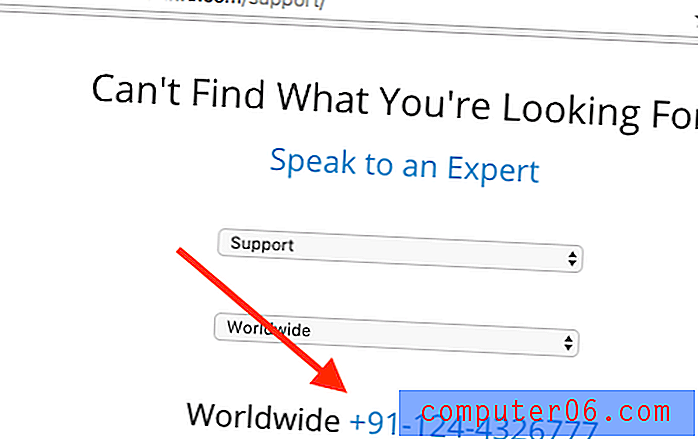
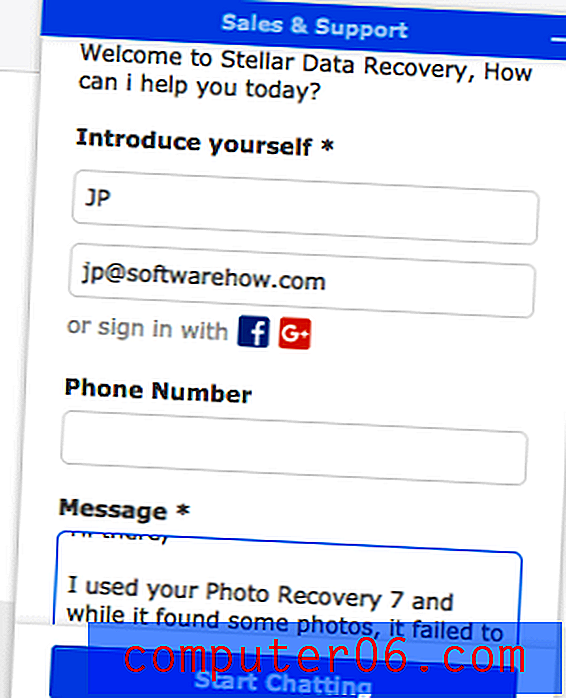
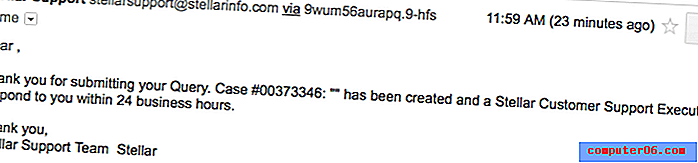
Alternativas ao Stellar Photo Recovery
Recuva Pro (somente Windows)
Por US $ 19, 95, o Recuva Pro faz tudo o que o Stellar Photo Recovery pode fazer - e muito mais. Você não está restrito apenas à recuperação de arquivos de mídia e pode verificar profundamente sua mídia de armazenamento em busca de vestígios de arquivos que já foram substituídos. Você ainda não tem sucesso garantido em sua recuperação, e a interface do usuário definitivamente deixa muito a desejar, mas vale a pena dar uma olhada. Há também uma opção gratuita um pouco mais limitada que pode recuperar seus arquivos!
Uneraser (somente Windows)
Não tive a chance de usar esse software pessoalmente, mas parece que vale a pena tentar. De maneira hilariante, ele até suporta a antiga interface de linha de comando do DOS, embora também seja compatível com as versões mais recentes do Windows. Há uma versão freeware e uma versão Pro por US $ 39, 99, embora a versão freeware permita apenas digitalizar e recuperar um único arquivo por sessão.
Disk Warrior (somente Mac)
O Disk Warrior fornece um conjunto de ferramentas mais abrangente e fácil de usar para trabalhar com unidades danificadas e arquivos excluídos. É mais caro que o Stellar Photo Recovery, mas permite recuperar qualquer tipo de arquivo e possui muitas ferramentas gratuitas gratuitas de gerenciamento de disco e dados incluídas na sua compra.
Conclusão
Se você está procurando uma solução robusta de recuperação de mídia, o Stellar Photo Recovery não é a melhor opção disponível. Se você estiver procurando por uma função simples de "exclusão" que permita restaurar acidentalmente os arquivos excluídos dos dispositivos externos, esse software fará o trabalho - desde que você impeça o dispositivo de gravar mais dados antes de obter uma chance de usá-lo.
Não possui um sistema de monitoramento que monitore os arquivos excluídos recentemente, o que pode tornar a recuperação de apenas alguns arquivos um processo demorado em grandes volumes. Se você estiver interessado apenas em trabalhar com pequenos volumes de armazenamento externo, esta é uma solução rápida e funcional, mas existem outros programas de recuperação que oferecem recursos mais abrangentes.
Tente Stellar Photo Recovery
0/5 (0 Comentários)